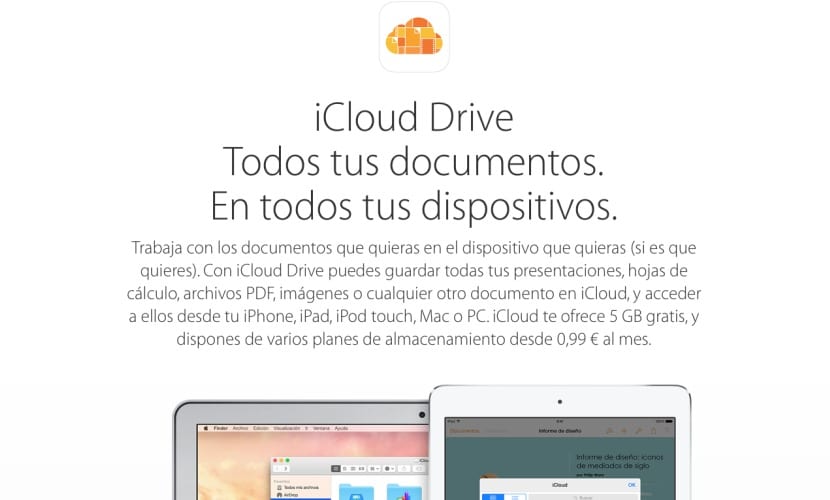
Fler och fler användare hoppar på vagnen för att ha sina filer värd i molntjänster. I fallet Apple heter molnet där du kan vara värd för dina filer iCloud och tjänsten som synkroniserar dessa filer med alla dina enheter inklusive din Mac är iCloud Drive. När du aktiverar iCloud-molnet på din Mac kan du också aktivera iCloud Drive.
Från det ögonblicket ser du att objektet iCloud Drive visas i Finder-fönstret till vänster. Genom att klicka på den kommer du omedelbart till de filer som du har värd i molnet. En iCloud Drive du har det utrymme som du har avtalat med Apple med minst 5 GB vilket är det lediga utrymmet som Cupertino-folket ger dig när du skapar ett Apple-ID.
Nu när tiden går iCloud-molnet har fått funktionalitet Och om vi i början inte ens kunde vara värd för filer som inte var säkerhetskopior av våra enheter, kan vi till och med göra det återställa raderade filer från iCloud Drive, vilket är vad vi ska förklara för dig idag.
Tjänster som Dropbox erbjuder redan denna möjlighet och nu gör Apple detsamma. För att återställa filer som var värd på iCloud Drive och som du har tagit bort från någon av dina enheter är stegen du måste följa följande.
- Det första du måste göra är en första session i www.icloud.com
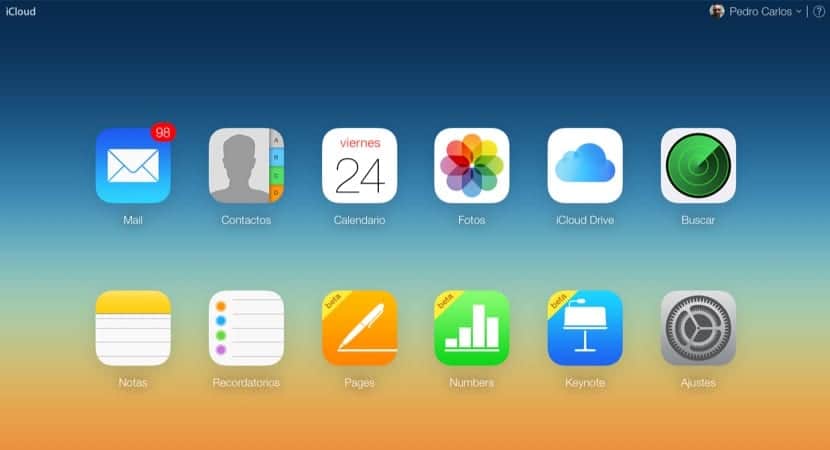
- När du är inne i ditt konto måste du klicka på inställningar. En skärm visas som visar all information om ditt molnlagring i iCloud och enheterna där du har loggat in med iCloud Drive.
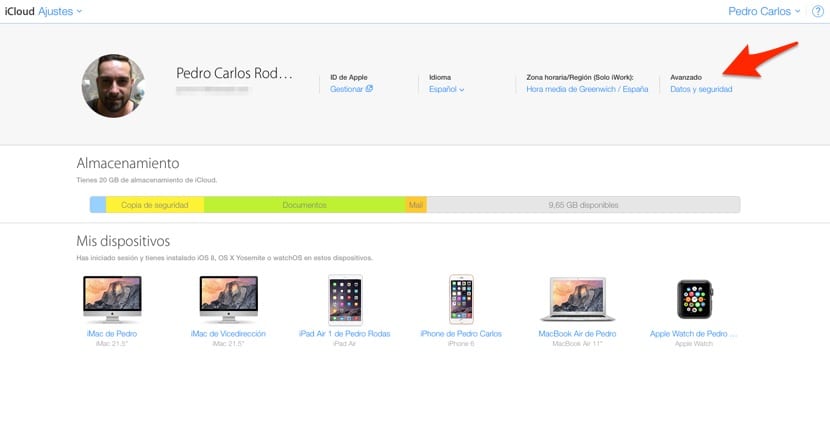
- Nu måste du klicka på Data och säkerhet, varefter du ser att ett fönster visas där de laddas, på den första fliken (Hämta dokument), filer som du har tagit bort från iCloud Drive.
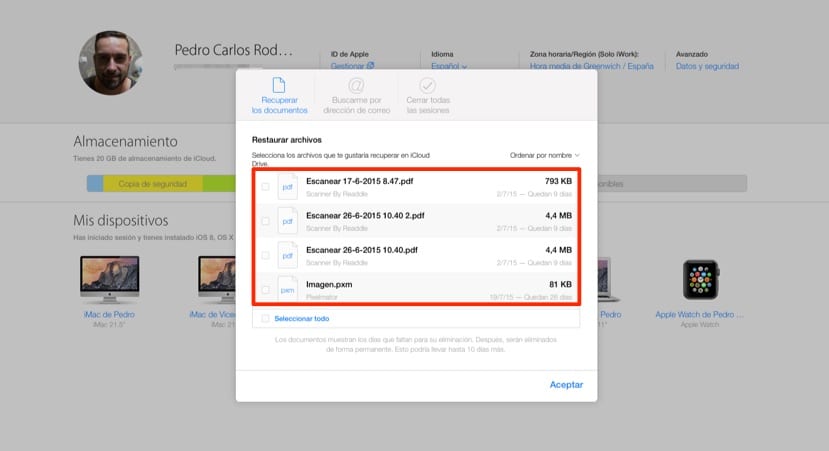
- Välj filen som ska återställas och klicka Återställ filen.
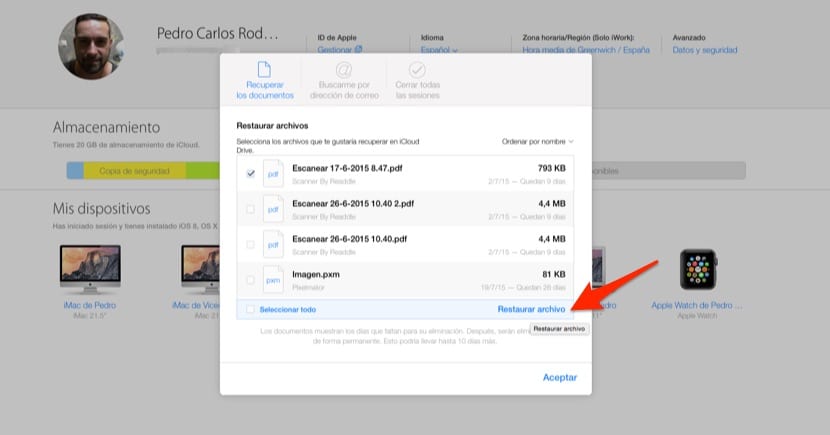
Tänk på att systemet automatiskt raderar filerna över tiden. Som du kan se visas återstående tid för dig att återställa den eller för att den ska raderas helt bredvid varje fil.

Jag gör detta men det är i vänteläge, det informerar mig om att jag har 896 filer men det tar tid och det ger mig ett fel och att försöka. Så här varje gång
tack